วิธีจัดการไดรฟ์ที่จัดรูปแบบ APFS
APFS (Apple File System) นำเสนอแนวคิดใหม่ๆ สำหรับการฟอร์แมตและจัดการไดรฟ์ของ Mac ในกลุ่มเหล่านี้คือ การทำงานกับตู้คอนเทนเนอร์ ที่สามารถแบ่งปันพื้นที่ว่างแบบไดนามิกกับไดรฟ์ข้อมูลใด ๆ ที่อยู่ภายในได้
เพื่อให้ได้ประโยชน์สูงสุดจากระบบไฟล์ใหม่ เรียนรู้วิธีฟอร์แมตไดรฟ์ด้วย APFS สร้าง ปรับขนาด และลบคอนเทนเนอร์ และสร้างโวลุ่ม APFS ที่ไม่มีขนาดที่ระบุโดยใช้ยูทิลิตี้ดิสก์
สำหรับข้อมูลเพิ่มเติมเกี่ยวกับยูทิลิตี้ดิสก์ หรือหากคุณต้องการทำงานกับไดรฟ์ที่ฟอร์แมต HFS+ (Hierarchical File System Plus) ให้เรียนรู้ วิธีใช้ยูทิลิตี้ดิสก์ใน macOS. เป็นความคิดที่ดีที่จะเรียนรู้เพิ่มเติมเกี่ยวกับ APFS และประเภทดิสก์.
ข้อมูลในบทความนี้ใช้กับ macOS Catalina (10.15) ถึง macOS High Sierra (10.13)
ฟอร์แมตไดรฟ์ด้วย APFS
การใช้ APFS เป็นรูปแบบดิสก์มีข้อจำกัดบางประการที่คุณควรทราบ:
- ไทม์แมชชีนขับเคลื่อน ต้องจัดรูปแบบเป็น HFS+ ห้ามฟอร์แมตหรือแปลงไดรฟ์ Time Machine เป็น APFS
- Apple ไม่แนะนำให้ใช้ APFS กับฮาร์ดไดรฟ์แบบหมุนมาตรฐาน APFS ใช้งานได้ดีที่สุดกับโซลิดสเตตไดรฟ์
- หากคุณเข้ารหัสไดรฟ์โดยใช้ macOS High Sierra หรือใหม่กว่า ไดรฟ์จะถูกแปลงเป็นรูปแบบที่เข้ารหัส APFS โปรดใช้ความระมัดระวังเมื่อทำเช่นนี้ เนื่องจากแอพและยูทิลิตี้บางตัว เช่น Time Machine ไม่ทำงานกับรูปแบบ APFS
การฟอร์แมตไดรฟ์จะทำให้ข้อมูลทั้งหมดที่อยู่ในดิสก์สูญหาย ตรวจสอบให้แน่ใจว่าคุณมีข้อมูลสำรองในปัจจุบัน
มาดูวิธีการฟอร์แมตไดรฟ์เพื่อใช้ APFS กัน
ปล่อย ยูทิลิตี้ดิสก์, ตั้งอยู่ที่ /แอปพลิเคชั่น/สาธารณูปโภค/.
-
จากแถบเครื่องมือยูทิลิตี้ดิสก์ ให้เลือก ดู ปุ่มและเลือก แสดงอุปกรณ์ทั้งหมด.
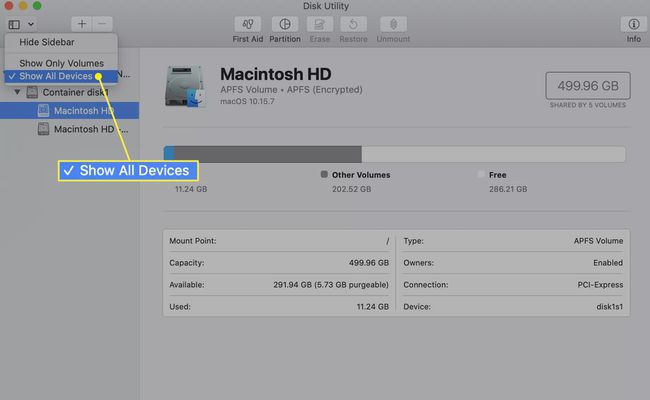
ในแถบด้านข้าง ให้เลือกไดรฟ์ที่คุณต้องการฟอร์แมตด้วย APFS แถบด้านข้างแสดงไดรฟ์ คอนเทนเนอร์ และไดรฟ์ข้อมูลทั้งหมด ไดรฟ์คือรายการแรกที่ด้านบนสุดของแต่ละทรีลำดับชั้น
ในแถบเครื่องมือยูทิลิตี้ดิสก์ ให้เลือก ลบ.
แผ่นงานดรอปดาวน์ที่คุณเลือกประเภทของรูปแบบ ใช้ รูปแบบ เมนูแบบเลื่อนลงเพื่อเลือกรูปแบบ APFS ที่มีอยู่
เลือก GUID พาร์ทิชันแผนที่ เป็นการจัดรูปแบบ โครงการ ใช้. คุณสามารถเลือกรูปแบบอื่นๆ สำหรับใช้กับ Windows หรือ Mac รุ่นเก่าได้
ระบุชื่อ. ชื่อนี้จะใช้สำหรับโวลุ่มเดียวที่สร้างขึ้นเสมอเมื่อทำการฟอร์แมตไดรฟ์ คุณสามารถเพิ่มโวลุ่มเพิ่มเติมหรือลบโวลุ่มนี้ในภายหลังโดยใช้คำแนะนำสร้าง ปรับขนาด และลบโวลุ่มในคู่มือนี้
-
เมื่อคุณได้เลือกแล้ว ให้เลือก ลบ.

แผ่นงานเลื่อนลงและแสดงแถบความคืบหน้า เมื่อการจัดรูปแบบเสร็จสิ้น ให้เลือก เสร็จแล้ว. แถบด้านข้างแสดงว่าคอนเทนเนอร์ APFS และโวลุ่มถูกสร้างขึ้นแล้ว
แปลงไดรฟ์ HFS+ เป็น APFS โดยไม่สูญเสียข้อมูล
คุณสามารถแปลงโวลุ่มที่มีอยู่เพื่อใช้รูปแบบ APFS ได้โดยไม่สูญเสียข้อมูลที่มีอยู่แล้ว ทำการสำรองข้อมูลของคุณ หากมีข้อผิดพลาดขณะแปลงเป็น APFS คุณอาจสูญเสียข้อมูลได้
-
ในแถบด้านข้างยูทิลิตี้ดิสก์ ให้เลือก ระดับเสียง HFS+ คุณต้องการแปลง โวลุ่มเป็นรายการสุดท้ายในแผนผังลำดับชั้นของไดรฟ์

จาก แก้ไข เมนู เลือก แปลงเป็น APFS.
แผ่นงานจะแสดงคำเตือนว่าคุณกำลังจะเปลี่ยนรูปแบบและไม่สามารถยกเลิกการเปลี่ยนแปลงเป็น APFS ได้โดยไม่สูญเสียข้อมูล หากใช้ได้ ให้เลือก แปลง.
สร้างคอนเทนเนอร์สำหรับไดรฟ์ที่จัดรูปแบบ APFS
APFS นำแนวคิดใหม่มาสู่สถาปัตยกรรมรูปแบบของไดรฟ์ คุณลักษณะหนึ่งที่รวมอยู่ใน APFS คือความสามารถในการเปลี่ยนขนาดของไดรฟ์ข้อมูลแบบไดนามิกเพื่อตอบสนองความต้องการของผู้ใช้
ด้วยระบบไฟล์ HFS+ รุ่นเก่า คุณจะฟอร์แมตไดรฟ์เป็นไดรฟ์ข้อมูลตั้งแต่หนึ่งไดรฟ์ขึ้นไป แต่ละเล่มมีขนาดที่กำหนดไว้ในขณะที่สร้าง ในขณะที่ภายใต้เงื่อนไขบางประการ a ปริมาณสามารถปรับขนาดได้ โดยไม่ทำให้ข้อมูลสูญหาย เงื่อนไขเหล่านั้นมักใช้ไม่ได้กับปริมาณที่คุณต้องการขยาย
APFS ขจัดข้อ จำกัด การปรับขนาดแบบเก่าส่วนใหญ่โดยอนุญาตให้ไดรฟ์ข้อมูลได้รับพื้นที่ว่างที่ไม่ได้ใช้บนไดรฟ์ที่จัดรูปแบบ APFS พื้นที่ว่างที่ไม่ได้ใช้ที่ใช้ร่วมกันสามารถกำหนดให้กับไดรฟ์ข้อมูลใดก็ได้ตามต้องการโดยไม่ต้องกังวลว่าพื้นที่ว่างจะถูกเก็บไว้ที่ใด โดยมีข้อยกเว้นเพียงข้อเดียว ไดรฟ์ข้อมูลและพื้นที่ว่างต้องอยู่ภายในคอนเทนเนอร์เดียวกัน
Apple เรียกฟีเจอร์นี้ว่า Space Sharing อนุญาตให้หลายวอลุ่ม ไม่ว่าจะใช้ระบบไฟล์ใดก็ตาม เพื่อแบ่งปันพื้นที่ว่างที่มีอยู่ภายในคอนเทนเนอร์
คุณยังสามารถกำหนดขนาดไดรฟ์ข้อมูลล่วงหน้าและระบุขนาดไดรฟ์ข้อมูลต่ำสุดหรือสูงสุดได้เช่นกัน
สร้างคอนเทนเนอร์ APFS
คอนเทนเนอร์สามารถสร้างได้บนไดรฟ์ที่ฟอร์แมต APFS เท่านั้น โดยใช้วิธีดังนี้:
เรียกใช้ยูทิลิตี้ดิสก์ที่อยู่ใน /แอปพลิเคชั่น/สาธารณูปโภค/.
ในหน้าต่างยูทิลิตี้ดิสก์ที่เปิดขึ้น ให้เลือก ดู แล้วเลือก แสดงอุปกรณ์ทั้งหมด จากรายการดรอปดาวน์ แถบด้านข้างยูทิลิตี้ดิสก์จะเปลี่ยนเพื่อแสดงไดรฟ์ คอนเทนเนอร์ และโวลุ่มที่มีอยู่จริง ค่าเริ่มต้นสำหรับยูทิลิตี้ดิสก์คือการแสดงโวลุ่มในแถบด้านข้าง
เลือกไดรฟ์ที่คุณต้องการเพิ่มคอนเทนเนอร์ ในแถบด้านข้าง ฟิสิคัลไดรฟ์อยู่ที่ด้านบนสุดของแผนผังลำดับชั้น ใต้ไดรฟ์ คุณจะเห็นรายการคอนเทนเนอร์และไดรฟ์ข้อมูล (ถ้ามี) ไดรฟ์ที่จัดรูปแบบ APFS มีคอนเทนเนอร์อย่างน้อยหนึ่งรายการ กระบวนการนี้จะเพิ่มคอนเทนเนอร์เพิ่มเติม
เมื่อเลือกไดรฟ์แล้ว ให้เลือก พาร์ทิชัน จากแถบเครื่องมือยูทิลิตี้ดิสก์
-
แผ่นงานเลื่อนลงมาถามว่าคุณต้องการเพิ่มไดรฟ์ข้อมูลในคอนเทนเนอร์ปัจจุบันหรือแบ่งพาร์ติชันอุปกรณ์หรือไม่ เลือก พาร์ทิชัน.

แผนที่พาร์ทิชันปรากฏขึ้น โดยแสดงแผนภูมิวงกลมของพาร์ติชั่นปัจจุบัน หากต้องการเพิ่มคอนเทนเนอร์เพิ่มเติม ให้เลือก บวก ไอคอน (+).
ตั้งชื่อคอนเทนเนอร์ใหม่ เลือกรูปแบบ และกำหนดขนาดคอนเทนเนอร์ เนื่องจากยูทิลิตี้ดิสก์ใช้อินเทอร์เฟซการแมปพาร์ติชั่นเดียวกันเพื่อสร้างโวลุ่มและคอนเทนเนอร์ อาจทำให้สับสนได้ ชื่อจะนำไปใช้กับไดรฟ์ข้อมูลที่สร้างขึ้นโดยอัตโนมัติภายในคอนเทนเนอร์ใหม่ ประเภทรูปแบบอ้างอิงถึงปริมาณ และขนาดที่คุณเลือกจะเป็นขนาดของคอนเทนเนอร์ใหม่
-
เลือกและเลือก นำมาใช้.

แผ่นงานแบบเลื่อนลงจะแสดงรายการการเปลี่ยนแปลงที่จะเกิดขึ้น หากเห็นว่าโอเค ให้เลือก พาร์ทิชัน.
ณ จุดนี้ คุณได้สร้างคอนเทนเนอร์ใหม่ที่มีโวลุ่มเดียวที่ใช้พื้นที่ส่วนใหญ่ภายใน ตอนนี้คุณสามารถใช้ส่วนสร้างไดรฟ์ข้อมูลเพื่อแก้ไข เพิ่ม หรือลบไดรฟ์ข้อมูลภายในคอนเทนเนอร์
ลบคอนเทนเนอร์
ทำตามขั้นตอนเหล่านี้เพื่อลบคอนเทนเนอร์
ทำตามขั้นตอนที่ 1 ถึง 5 ในส่วนสร้างคอนเทนเนอร์ APFS ด้านบนเพื่อแสดงแผนที่พาร์ติชัน
เลือกพาร์ติชันหรือคอนเทนเนอร์ที่คุณต้องการลบ ไดรฟ์ข้อมูลใดๆ ในคอนเทนเนอร์จะถูกลบออกด้วย
เลือก ลบ ไอคอน (-)แล้วเลือก นำมาใช้.
แผ่นงานแบบเลื่อนลงแสดงรายการสิ่งที่กำลังจะเกิดขึ้น เลือก พาร์ทิชัน ถ้าทุกอย่างดูโอเค
สร้าง ลบ และปรับขนาดไดรฟ์ข้อมูล
คอนเทนเนอร์ใช้พื้นที่ร่วมกับวอลุ่มหนึ่งหรือหลายเล่มที่อยู่ภายใน เมื่อคุณสร้าง ปรับขนาด หรือลบโวลุ่ม จะมีการอ้างอิงถึงคอนเทนเนอร์เฉพาะเสมอ
วิธีสร้างโวลุ่ม
เมื่อเปิดยูทิลิตี้ดิสก์ (ทำตามขั้นตอนที่ 1 ถึง 3 ของการสร้างคอนเทนเนอร์สำหรับไดรฟ์ที่จัดรูปแบบ APFS) ให้เลือกคอนเทนเนอร์ที่คุณต้องการสร้างโวลุ่มใหม่จากแถบด้านข้าง
จากแถบเครื่องมือยูทิลิตี้ดิสก์ ให้เลือก เพิ่มปริมาณ หรือ เพิ่ม APFS Volume จาก แก้ไข เมนู.
-
แผ่นงานเลื่อนลงมาที่คุณตั้งชื่อไดรฟ์ข้อมูลใหม่และระบุรูปแบบของไดรฟ์ข้อมูล หลังจากคุณเลือกชื่อและรูปแบบแล้ว ให้เลือก ขนาดตัวเลือก.
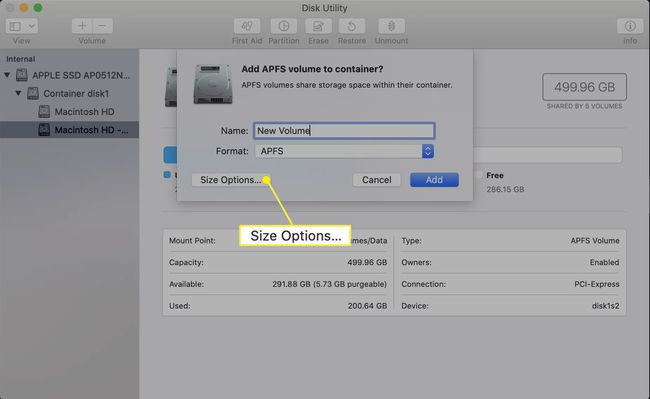
-
ตัวเลือกขนาดช่วยให้คุณสามารถกำหนดขนาดสำรองได้ นี่คือขนาดขั้นต่ำที่ไดรฟ์ข้อมูลจะมี ใส่ ขนาดจอง. NS ขนาดโควต้า กำหนดขนาดสูงสุดที่ไดรฟ์ข้อมูลสามารถขยายได้ ทั้งสองค่าเป็นทางเลือก
หากไม่ได้กำหนดขนาดสำรองไว้ ปริมาณจะมีมากเท่ากับปริมาณข้อมูลที่มีอยู่เท่านั้น หากไม่มีการตั้งค่าขนาดโควต้า ขีดจำกัดของขนาดไดรฟ์ข้อมูลจะขึ้นอยู่กับขนาดคอนเทนเนอร์และปริมาณของพื้นที่ที่ไดรฟ์ข้อมูลอื่นๆ ในคอนเทนเนอร์เดียวกันใช้ พื้นที่ว่างในคอนเทนเนอร์จะถูกแบ่งใช้โดยโวลุ่มทั้งหมด
เลือกและเลือก ตกลง. จากนั้นเลือก เพิ่ม.
วิธีลบโวลุ่ม
เลือกโวลุ่มที่คุณต้องการนำออกจากแถบด้านข้างยูทิลิตี้ดิสก์
จากแถบเครื่องมือยูทิลิตี้ดิสก์ ให้เลือก ลบ ไอคอน (-) หรือเลือก ลบ APFS Volume จาก แก้ไข เมนู.
แผ่นงานเลื่อนลงมาเตือนคุณเกี่ยวกับสิ่งที่กำลังจะเกิดขึ้น เลือก ลบ เพื่อดำเนินการตามขั้นตอนการกำจัดต่อไป
การปรับขนาดไม่จำเป็น
เนื่องจากพื้นที่ว่างภายในคอนเทนเนอร์จะถูกแชร์โดยอัตโนมัติกับโวลุ่ม APFS ทั้งหมดภายในคอนเทนเนอร์ ไม่จำเป็นต้องบังคับปรับขนาดของโวลุ่มเหมือนกับที่ทำกับวอลุ่ม HFS+ การลบข้อมูลจากโวลุ่มหนึ่งภายในคอนเทนเนอร์ทำให้พื้นที่ว่างใหม่พร้อมใช้งานสำหรับโวลุ่มทั้งหมด
